
时间:2021-08-05 19:34:27 来源:www.win10xitong.com 作者:win10
许多用户在使用win10系统的时候都遇到了Win10怎么删除U盘使用痕迹的问题,Win10怎么删除U盘使用痕迹这样的情况还真的把很多电脑高手都为难住了,别着急,我们自己就可以处理掉Win10怎么删除U盘使用痕迹的问题,我们在查阅很多资料后,确定这样的步骤可以解决:1、直接通过组合快捷【Win+R】打开电脑的运行功能,然后输入【regedit】对于注册表进行启动。2、然后选择注册表左上方的【编辑】-【查找】这样这个问题就可以很简单的搞定了。以下内容图文并茂的教你Win10怎么删除U盘使用痕迹的完全解决手法。
Win10使用痕迹删除u盘方法介绍
1.直接通过组合快捷方式[Win R]打开电脑的运行功能,然后进入[regedit]启动注册表。
2.然后选择注册表左上角的[编辑]-[搜索]
3.取消搜索列中[值]和[数据]的检查,然后输入[usbstor]并单击查找下一列。
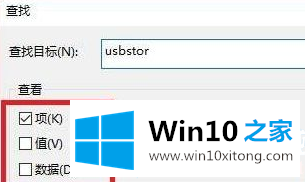
4.在系统给出的搜索结果中,用' amd64_usbstor.inf '找到相关项目,右键点击选择【删除】。找不到的话可以【找到下一项】几次(正常情况下可以找到目标项2~3次)。
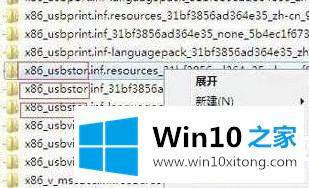
以上是Win10如何删除u盘使用痕迹和Win10如何删除u盘使用痕迹的介绍。如果你想了解更多的电脑系统使用方法,可以关注win10 Home!
关于Win10怎么删除U盘使用痕迹的完全解决手法就给大家说到这里了,要是上面对大家说的方法对大家有所帮助,很希望大家继续支持本站。